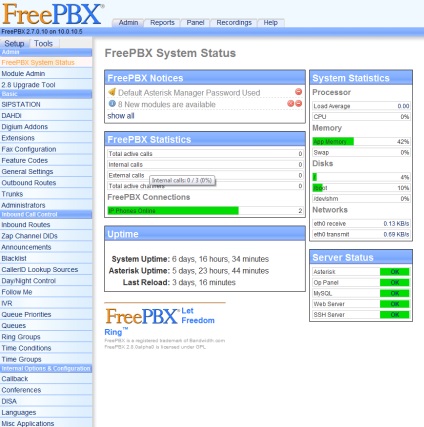
Aici vedem statutul sistemului: încărcare, timp de funcționare, servicii, număr de conexiuni și multe altele. Voi spune imediat că acesta este un sistem actualizat și completat cu toate plug-in-urile.
Permiteți-mi să vă reamintesc că Asterisk este un sistem modular și este actualizat în părți. Acum vom lua în considerare câteva dintre caracteristicile acestui sistem. Să începem cu actualizarea însăși. Nu voi vorbi pe ce port este actualizarea pentru a nu se confrunta, asa ca sa facem ca aceasta masina sa aiba acces la Internet prin NAT obisnuit. De ce static NAT, nu, să spunem, suprasarcină NAT? Dacă configurați în continuare sistemul pentru apeluri din zona locală către Internet și înapoi, va trebui să deschideți câteva porturi. Despre asta mai târziu. Acum mergeți la fila Administrator modul și porniți actualizarea sistemului.
Alegeți pluginurile necesare din depozitul extins. Doar spuneți că este de dorit să puneți următoarele plug-in-uri: Asterisk Info, Asterisk SIP Settings, Java SSH. Primul plug-in ne va oferi posibilitatea de a monitoriza conexiunile utilizatorilor la sistemul nostru. Al doilea este necesar pentru instalarea sistemului pe Internet. Al treilea este un client pentru accesarea sistemului prin SSH. Toate celelalte plug-inuri.
Înainte de a începe să creez numere pentru clienți, vreau să avertizez că toate setările Asterisk prin web-intranfeys nu vor fi implementate până când nu se vor face câteva modificări în sistem. Prin urmare, vom face următoarele:
mv extensions.conf /tmp/extensions.conf
mv sip.conf /tmp/sip.conf
mv iax.conf /tmp/iax.conf
mv features.conf /tmp/features.conf
După mutarea fișierelor specificate, trebuie să extrageți configurația Asterisk.
După efectuarea manipulărilor, puteți gestiona sistemul prin interfața web. De ce m-am mutat în loc să șterg? Probabil, pentru a studia mai târziu aceste fișiere, dar le puteți șterge pur și simplu. Deci, să creăm câteva numere pentru a testa sistemul. Faceți clic pe fila Extensii.
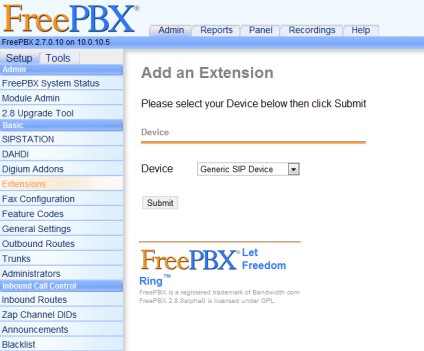
Alegem tipul de dispozitiv sau, mai degrabă, protocolul prin care se va efectua comunicarea. În acest caz, vom selecta SIP, deoarece este cel mai comun și standardizat. Faceți clic pe Trimiteți și treceți la imagine:
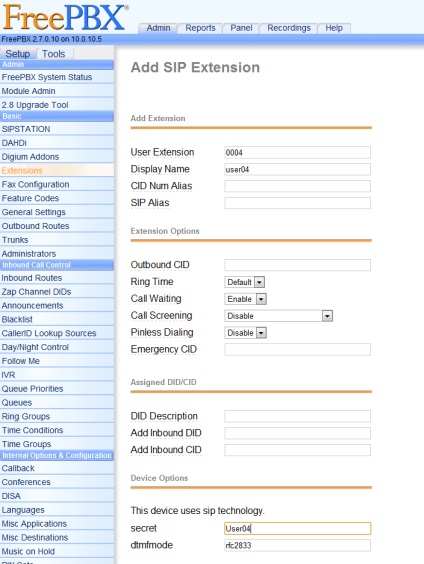
Există trei câmpuri obligatorii: numărul clientului (0004), numele afișat al clientului (user04), parola clientului (User04). După crearea numărului, trebuie să confirmați modificările. Asterisk va re-citi config-urile și va crea numărul. Odată ce ați creat mai multe numere, puteți conecta mai mulți clienți SIP în mod corespunzător pentru verificare. Eu folosesc X-Lite 3. Puteți selecta orice client SIP disponibil aici.
Pe un exemplu de client X-Lite 3 voi arăta cum să vă conectați la Asterisk. Iată cum arată clientul:

Iar setările contului sunt după cum urmează:
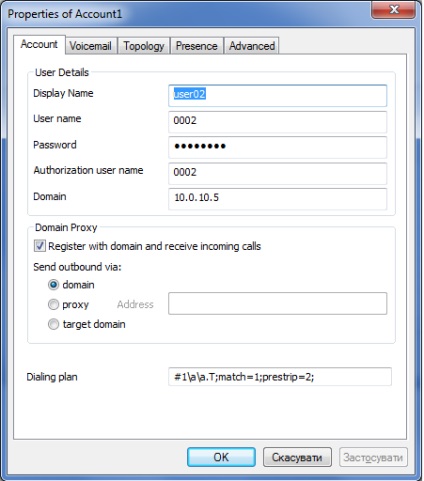
După conectarea la mai multe mașini, puteți încerca să apelați. Utilizând plug-in-ul Asterisk Info, puteți monitoriza conexiunile clienților și puteți vizualiza statisticile.
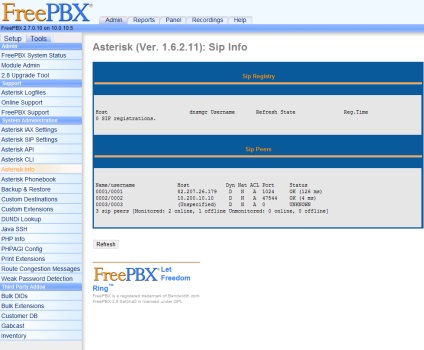
Desigur, dacă v-ați fi interesat să eliberați acest serviciu după voia dvs., aceasta este pe Internet, atunci trebuie să modificați unele setări în sistem și pe paravanul dvs. de protecție. Mergeți mai întâi la secțiunea de meniu Asterisk SIP Settings. Aici puteți face tot felul de setări pentru serviciu, dar cel mai important, puneți ghilimele în poziția în imagine.
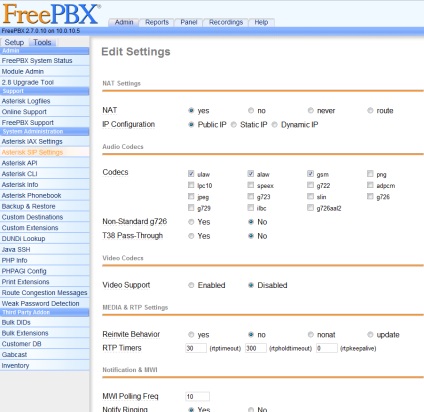
După aceea, trebuie să vă amintiți să faceți niște manipulări cu firewall-ul. În cazul meu este Cisco ASA 5540. Și pe el am făcut astfel de setări:
static (dmz, internet) 204.204.204.204 10.0.10.5 netmask 255.255.255.255 este NAT static real pe care l-am menționat mai devreme. dmz este interfața DMZ unde este localizat serverul nostru. internet - o interfață care arată în lume.
lista de acces INTERNET-IN permis extins udp orice gazdă 204.204.204.204 eq sip - deschideți portul SIP pentru conexiune.
lista de acces INTERNET-IN permis extins udp orice gazdă 204.204.204.204 interval 10000 10100 - deschideți 2 porturi pentru fiecare apel concurente.
Trimiteți-le prietenilor: